Una duda que surge muy frecuentemente entre los usuarios de Windows es cómo poder iniciar sesión en el sistema sin tener que ingresar una contraseña, es decir, encendiendo el equipo y que este vaya directamente al escritorio, sin necesidad de mayor intervención por parte del usuario.
Microsoft no entrega una vía simple para conseguir esto, pero aun así es posible lograrlo accediendo a opciones ocultas del sistema. Tan solo debemos presionar el botón Inicio, escribir el comando netplwiz y presionar Enter.
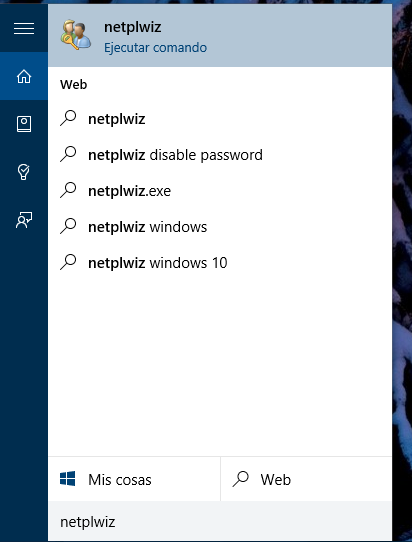
Luego aparecerá una ventana como esta, en la cual hay que desmarcar la casilla "_Los usuarios deben escribir su nombre y contraseña para usar el equipo_", y luego presionar Aceptar.
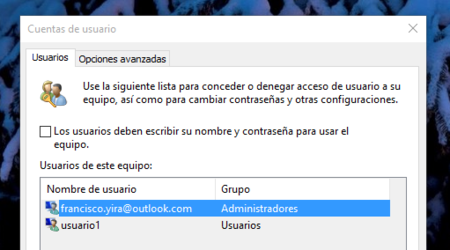
Finalmente solo queda reiniciar el equipo, y listo. Windows 10 ya no nos pedirá una contraseña para iniciar sesión al encender el PC.
Sin embargo, si nuestra cuenta aun tiene contraseña, Windows la seguirá solicitando luego de que el equipo entre en estado de suspensión. Para evitar esto último hay que ir a Configuración > Cuentas > Opciones de inicio de sesión y marcar la opción Nunca en la sección "Requerir inicio de sesión".
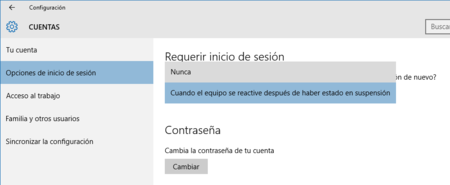
Y aun así, si nuestra cuenta de Windows está vinculada a una cuenta Microsoft no se nos permitirá eliminar por completo el uso de contraseña (y esa contraseña será siempre la misma que la de cuenta Microsoft), y por ende, esta se solicitará cada vez que bloqueemos el equipo usando las teclas WIN + L.
Para poder usar una cuenta _totalmente libre_ de contraseñas, debemos convertirla en una cuenta local, lo cual se puede hacer yendo a Configuración > Cuentas > Tu cuenta > Iniciar sesión con una cuenta local en su lugar.
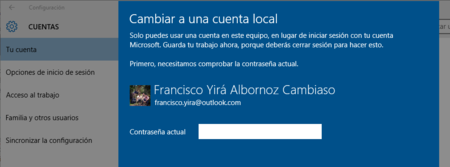
Una vez completada la transformación hacia cuenta local, hay que regresar a Configuración > Cuentas > Opciones de inicio de sesión, hacer clic en el botón "Cambiar", ingresar nuestra contraseña actual, y cuando se nos pregunte por la nueva contraseña hay que dejar todos los espacios en blanco.
Habiendo hecho esto último nos aseguraremos de que Windows no nos pida jamás una contraseña para iniciar sesión, ni siquiera luego de bloquear el equipo.
No está de más decir que al no requerir constraseña corremos el riesgo de que cualquier persona pueda usar nuestro equipo y acceder a nuestros datos, incluso para fines maliciosos, por lo que hay que pensarlo dos veces antes de desactivar el uso de contraseñas para iniciar sesión.

Ver 45 comentarios
45 comentarios
nuvoweb
¿Como cambiaron la imagen de fondo de la pantalla de inicio de sesión? Wow, se ve mejor asi. 😲
imanol.salinas
Que alguien pase el fondo de pantalla de la imagen de ejemplo!
arielmansur
Les falto agregar que solo se puede crear 1 cuenta local! y si necesitas mas cuentas.. las demás deben ser todas de microsoft!.
rubengs
Pero si iniciamos con cuenta local nos quedamos si cortana
nandox360
saludos amigos. instale windows 10 y tratando de eliminar la clave de inicio de sesión elimine un usuario, ahora al cargar el sistema operativo me pide una contraseña que no configure, he probado con la contraseña de cuenta de microsoft y nada, como puedo evadir esta contraseña para iniciar sesión? ayuda por favor. gracias de antemano.
humbertoh
No tienen idea de lo que me molesta que me obliguen a usar la contraseña del correo hotmail (que no uso desde hace AÑOS) para desbloquear la PC todo el tiempo. Osea, no es una contraseña facil y tonta, es larga y con caracteres especiales (cosa que te obligan a que sea asi).
Desde Microsoft te mandan a joder, o usas la contraseña del jodido hotmail, o no tienes acceso a la tienda y respaldo de configuración. ¬¬
dimcast
Pueden usar un pin, es mas rápido un código numérico que la contraseña. Mi duda es por que no me aparece la opción de configuración de Windows Hello si tengo lector de huella en mi lap.
xarod
Hola,
Tengo mi PC dentro de un dominio, por lo tanto cuando ingreso en el dominio lo hago con una cuenta que pertenece a este. Una vez dentro, voy al apartado "cuentas" e intento agregar una cuenta Microsoft (para que funcione cortana) pero la mitad de las veces me dice que "algo salió mal" y el resto de veces en las que me aparece una pantalla para meter los datos, después de hacerlo, la ventana simplemente desaparece. Como si en lugar de aceptar hubiese cerrado la ventana y por ende sin añadir mi cuenta Microsoft. Por lo que tengo que elegir entre usar a cortana o iniciar sesión en mi dominio.
Alguien ha podido hacerlo?
Gracias!
patula
hola, quisiera su ayuda por favor. Hice lo descrito en el post, pero cuando reinicio la PC, me sale dos cuentas la de hotmail y la local: ambas solicitan contraseña, es como que no reconoce la nueva configuracion. Que tengo que hacer para que funcione correctamente y pueda reiniciar sin contraseñas. Gracias.
kalito1961
Hola, alguien me podria ayudar, escribi mal mi correo electronico en win 10
y ahora no puedo encender la maquina y no se como corregir el error, la contraseña me la acuerdo pero esta mal escrito el correo electronico, por favor como puedo solucionar esto, desde ya muchas gracias
sandraramos1
hice lo de desactivar la casilla en netplwiz, y desde ahí bien, me carga el sistema sin necesidad de contraseña, pero cuando carga (en la pantalla de inicio de sesión) aparece mi nombre de cuenta PERO NO MI IMAGEN, la imagen que seleccioné para mi cuenta, o sea, aparece siempre el redondo plomo con el contorno de persona, no la imagen que yo elegí (ya dentro en el menú inicio y en configuración sí me aparece). ¿No habrá alguna solución para esto?
halloweenjack1
gracias :D
ivanmontoya
oigan si me actualizo a w 10 me borra los progrmas,los usuarios,las fotos si se borra todo? es mi unica duda
vicentealbaespino
Hola, tengo un portatil nuevo que ya traia el windows , y hasta el momento nunca tuve problema. Pero desde el dia de ayer, cuando pongo la contraseña me dice " controlador no valido" y ya no me deja hacer nada.
Un saludo y gracias.
issuve
No se para que hacen un post por hacer y no dan soluciones ni el mismo redactor lo prueba pues no sabe, he leído as preguntas y muchas sin respuestas, como comentan aqui yo tenia una cuenta local e inicie sesión sin saber e hice lo del netplwiz ahora me salen 2 cuentas la de microsoft y la local entre en la de microsoft y volvi a activar la contraseña y solo me sale esa, no puedo volver a como era antes con la local que tenia.
issuve
Ok amigos ya resolví use el netplwiz y desactive de nuevo la petición de contraseñas pero cuando me pidió confirmar con mi clave coloque la de microsoft, (antes la dejaba en blanco y por eso aparecían 2 cuentas en el inicio). con esto hecho reinicie y la pc inicio sola sin problemas. Saludos.
lauraavila
Hola! Necesito ayuda con Win 10. Necesito iniciar la net sin contraseña. Me pide que inicie como administrador. Busqué por internet y todo lo que me sugiere no logro poder hacerlo porque siempre falta algo. Tampoco puedo actualizar nada por el mismo motivo. Me aparece un cartel pero no me da la opción de poner una contraseña. La cual no sé. Ingresé a NETPLWIZ pero no puedo hacer nada porque me pide que inicie como administrador
luissilva1
gracias la verdad me re sirvio al fin pude sacar el pedido de contraseña a mi pc...
laurasedeno
Yo tenía configurado un PIN para entrar en windows 10, y ahora de repente la pantalla de inicio de sesión donde lo pide, solo me deja introducir la contraseña. ¿cómo puedo hacer que el sistema me vuelva a pedir el PIN en vez de la contraseña? Ayuda!!gracias
bcarolinaheerhaugset
hola Francisco, que puedo hacer si actualize a windows 10 y luego que reinincia la maquina pide la contraseña de usuario, la cual la escribo y posteriormente la pantalla se queda en negro y no procesa nada, al presionar la barra espaciadora luego de un corto tiempo reaparece en el usuario para escribir la contraseña de inicio nuevamente. Ese es el unico paso que deja. Que puedo hacer. La maquina es una ASUS Transformer book. gracias por tu ayuda.
claudiomarco
Actualicé a Windows 10 el otro día y ahora no puedo acceder al apartado Cuentas; se queda parado 3 segundos y se cierra, sin abrir nada. ¿Alguna solución?
pattyms
Hola Francisco, ya hice todo lo pusiste y aun así me pide contraseña, ahora mi pregunta es, si la hago como cuenta local, voy a tener acceso a todas mis cosas igual a como esta con mi nombre y que pasa con las demás cuentas.
Gracias
aearantxa
a mi lo de cuenta local no me sale
gabrielabenitez
¡Hola! No puedo abrir opciones de inicio de sesion ¿Por que pasa eso? Cuando le doy clic se queda pegado.
krealo
ola, amigo hice todos los pasos y todo bn..lo único que me queda faltando es el ultimo paso (opciones de inicio de sesión) dices que toca pinchar en cambiar, sin embargo no sale esa opción, la única que veo es agregar..si me aclaras esa duda muchas gracias..!!
gaboaficionadotresd
Hola
Existe alguna manera en windows 10 de entrara y que la pantalla de inicio te muestre los usuarios con y sin contraseña y no entre a una cuenta de forma automática, así como win 7. y también como activar y dejar oculta la cuenta de administrador así como Win XP , gracias
sergio.arizmendi.18
Este tutorial me hizo un lio en mi Windows, ahora mi cuenta principal ya no es administradora y es una cuenta d einvitado. No puedo hacer cambios en Windows porque ya no tengo privilegios de administrador, y no hay ninguna otra cuenta que lo sea. WTF
apriliars3
Y no me deja acceder por smb luego ingresando con contraseña automaticamente.